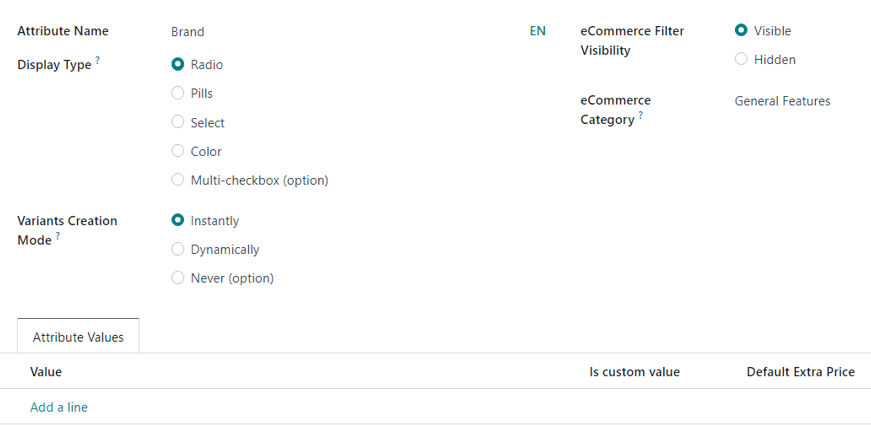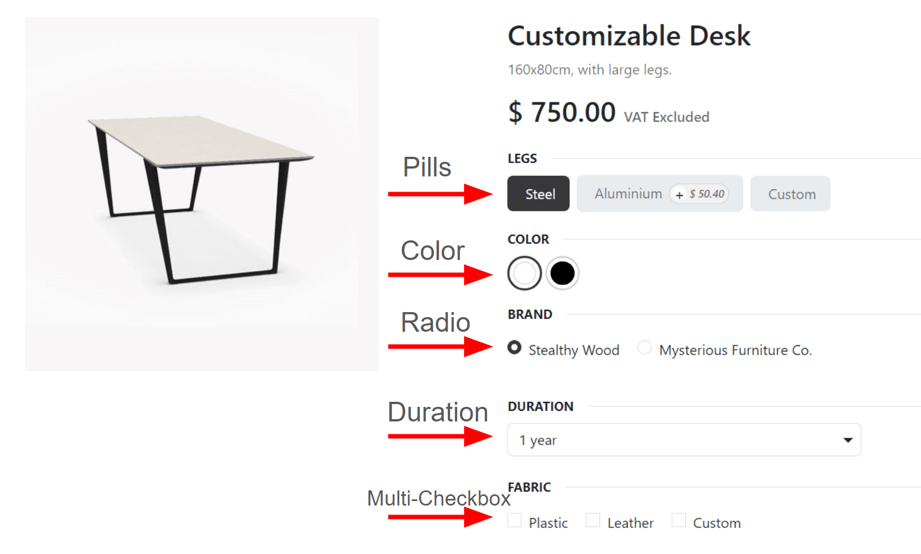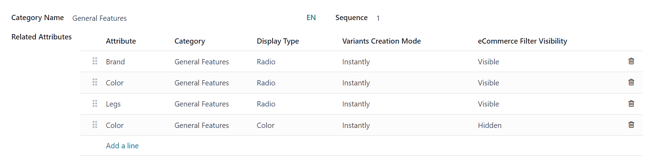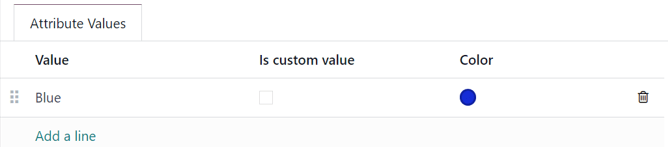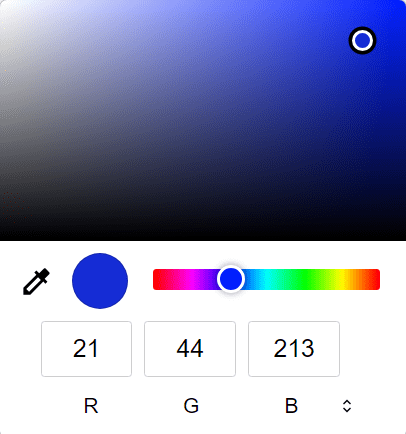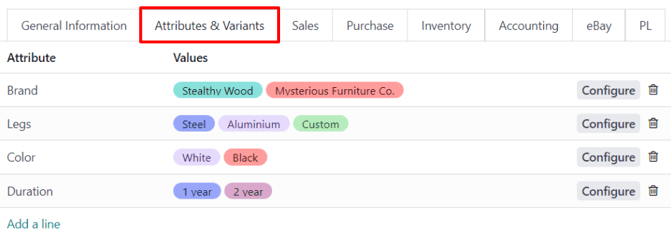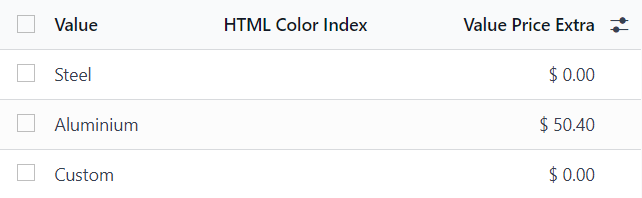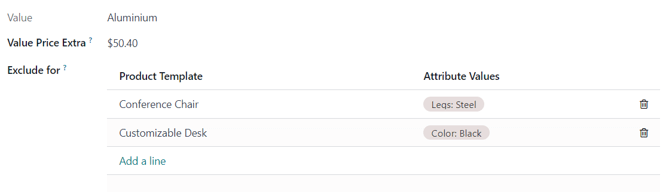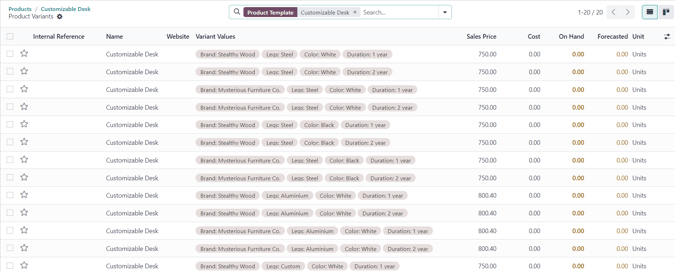إعدادات
لاستخدام متغيرات المنتج، يجب تنشيط إعداد المتغيرات في تطبيق iroom Sales .
للقيام بذلك، انتقل إلى تطبيق المبيعات ‣ التكوين ‣ الإعدادات ، وحدد موقع قسم كتالوج المنتج في الجزء العلوي من الصفحة.
في هذا القسم، قم بتحديد المربع لتمكين ميزة المتغيرات .
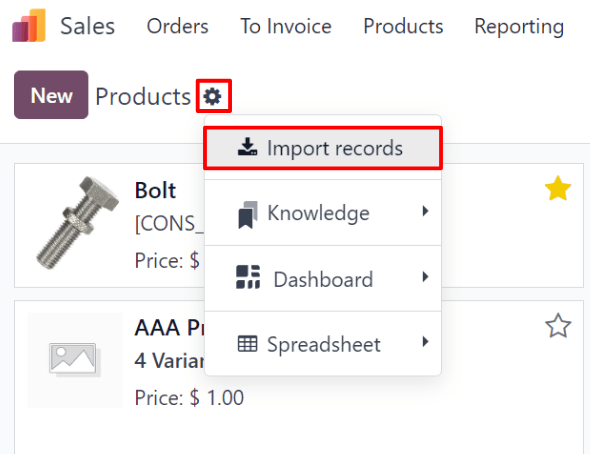
ثم انقر فوق حفظ في أعلى صفحة الإعدادات .